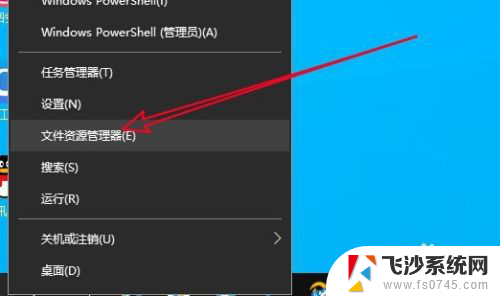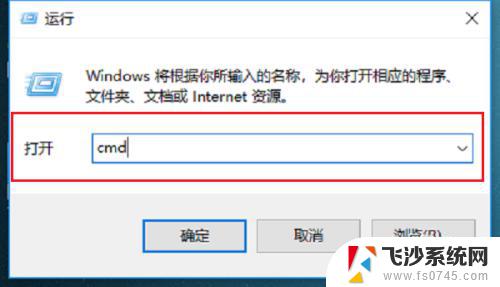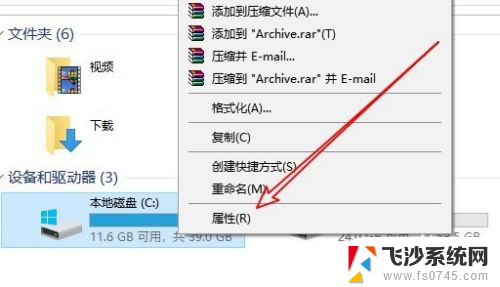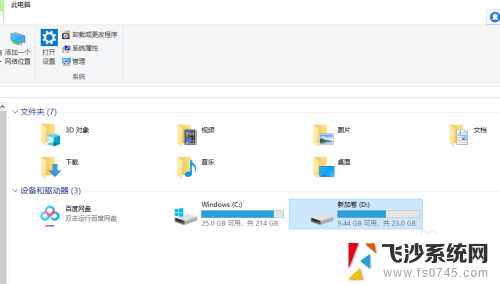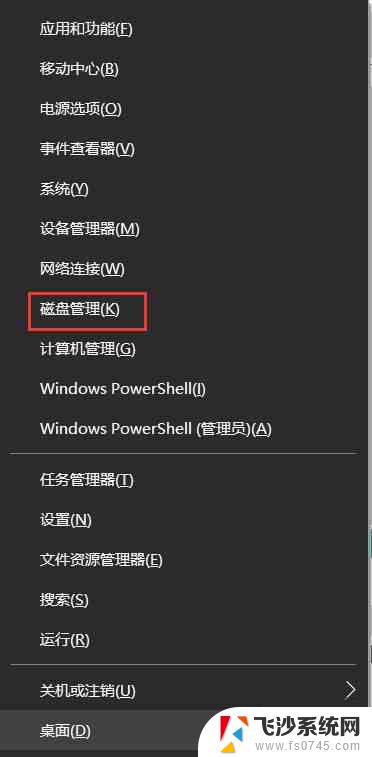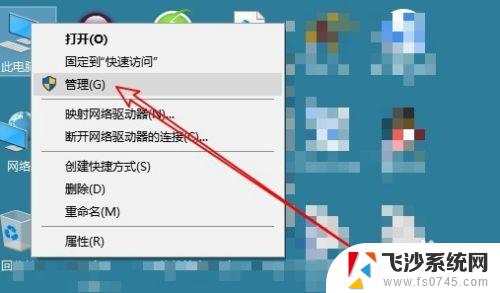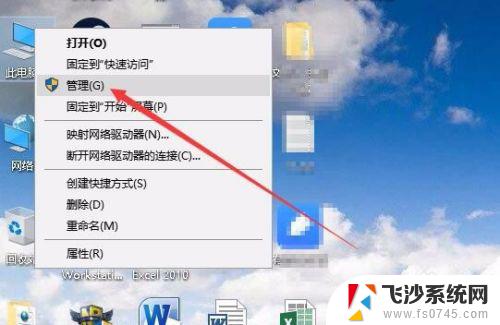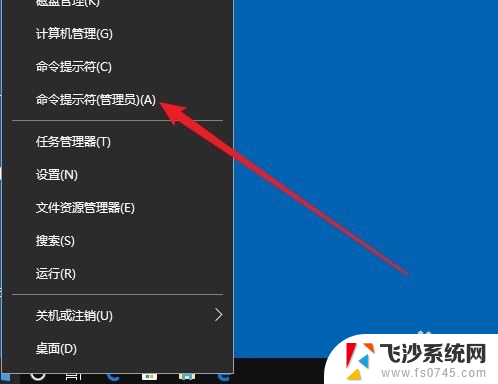win10 硬盘检查 如何使用 Win10 系统工具检查磁盘
更新时间:2023-10-22 09:01:37作者:xtyang
win10 硬盘检查,在使用电脑的过程中,我们经常会遇到一些磁盘问题,如文件丢失、系统崩溃等,为了及时发现和修复这些问题,Win10系统提供了一款强大的工具——磁盘检查工具。通过使用这个工具,我们可以对电脑的硬盘进行全面的检查和修复,确保数据的安全性和系统的稳定性。本文将介绍如何使用Win10系统工具检查磁盘,让我们一起来了解一下吧。
具体步骤:
1.在开始菜单所有应用里点击“Windows 系统 -> 此电脑”。
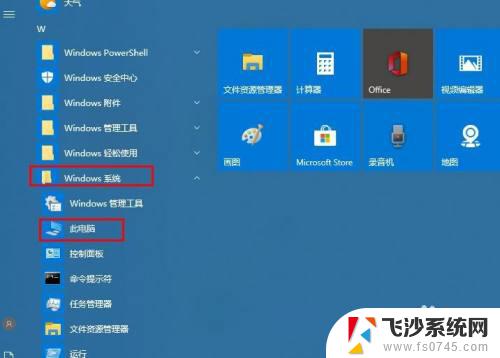
2.右键单击"本地磁盘",然后单击显示的菜单上的"属性
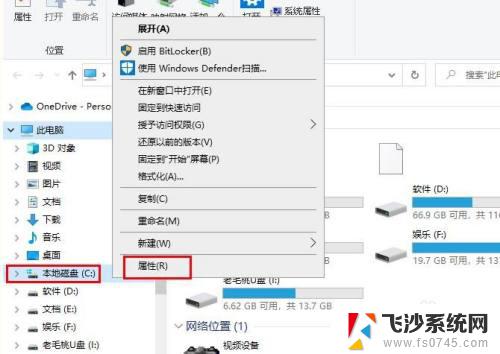
3.选择“工具”选项卡,单击“检查”。
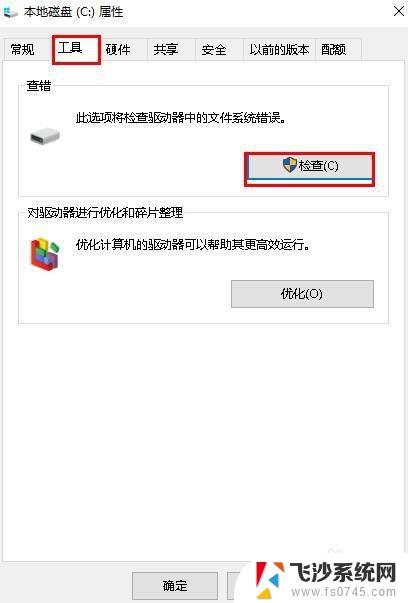
4.点击“扫描驱动器”。然后将开始扫描驱动器。
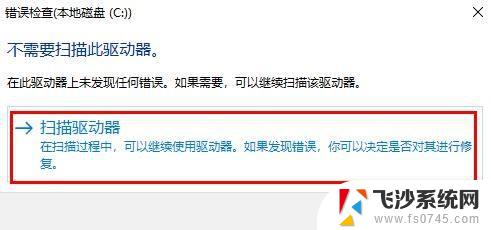
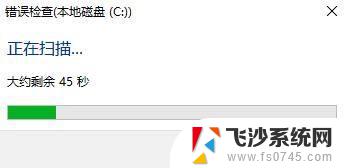
5. 如果系统提示您重新启动,请重新启动。 重新启动后,系统修复将自动完成。
重新启动后,如果出现"自动修复"屏幕,请单击"重新启动"。
如果没有"重新启动"请求,请单击"关闭"以完成。
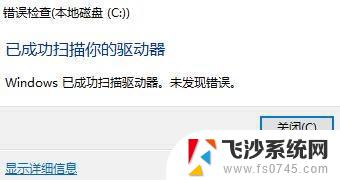
6.如果要查看检查状态,请单击"查看详细信息"以打开"事件查看器"。
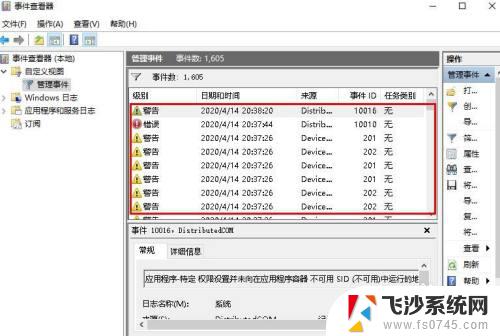
以上是Win10硬盘检查的所有内容,如果还有不理解的用户可以按照小编的方法进行操作,希望能为您提供帮助。